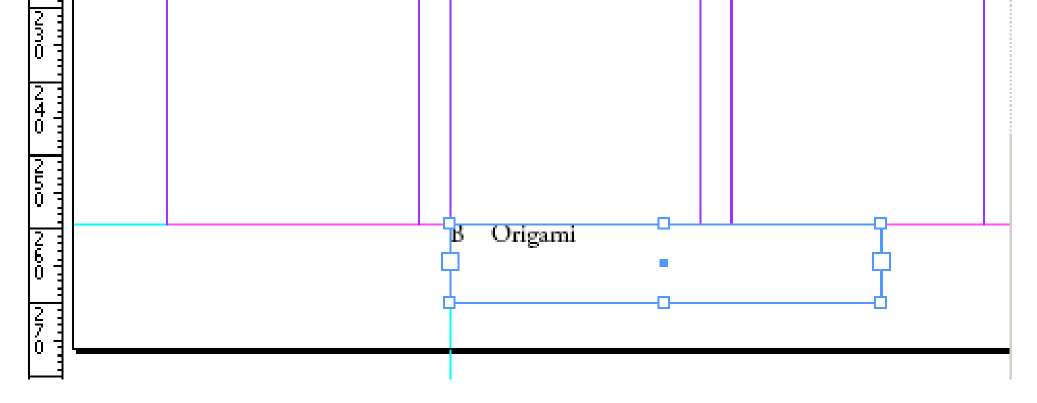- •Верстка документа
- •Створення нового документа
- •Додавання напрямних на майстер-сторінку
- •Перетягування направляючих з масштабних лінійок
- •8. Виберіть команду меню File-Save (Файл-Зберегти).
- •Створення на майстер-сторінці текстового фрейму нижнього колонтитула
- •Створення другого нижнього колонтитула за допомогою дублювання
- •Малювання кольорової фігури
- •Створення текстових фреймів з колонками
- •Додавання розділів для зміни нумерації сторінок
- •Оглядові питання
Перетягування направляючих з масштабних лінійок
Нижні колонтитули часто розташовуються під нижнім полем сторінки там, де відсутні напрямні колонок. Щоб точно розташувати нижні колонтитули, додайте горизонтальну направляючу й дві вертикальні направляючі. Це легко зробити, перетягнувши направляючі з масштабних лінійок документа вікна.
Переконаєтеся, що майстер-сторінки B-Footer надалі помітні. Поле сторінки поруч із нижнім лівим кутом вікна документа показує, яка сторінка відображається.
Якщо палітра Transform (Трансформація) не відкрита, виберіть команду меню Window-Transform (Вікно-Трансформація).
Не клацаючи кнопками миші, переміщайте покажчик по вікну документа й при переміщенні покажчика дивитеся на горизонтальні й вертикальну масштабні лінійки. Зверніть увагу, що індикатори у вигляді візирних ліній на масштабних лінійках відповідають положенню покажчика. Також помітьте, що затінені значення X і Y на панелі Transform (Трансформація) показують координати місця розташування покажчика.
Натисніть і втримуйте клавішу Ctrl, розташуєте покажчик на горизонтальній масштабній лінійці і, не відпускаючи лівої клавіші, перемістіть покажчик на поділку 62 піка, щоб створити направляючу. Не турбуйтеся, якщо не вдалося встановити направляючу точно в позиції 62 піка, - ви встановите її в це положення на наступному кроці. (Поточне положення можна проконтролювати в палітрі Transform (Трансформація).)
Щоб переконатися в тім, що направляюча перебуває в позиції 62 піка, виберіть інструмент виділення ) на панелі інструментів, натисніть і утримуйте клавішу Ctrl, а потім клацніть на направляючій, щоб виділити її. Коли направляюча виділена, її колір змінюється. У палітрі Transform (Трансформація) зна- чення Y уже не затінене, оскільки направляюча виділена. Уведіть у поле Y значення 62р і натисніть клавішу Enter.
Перетягніть направляючу з вертикальної масштабної лінійки на оцінку 12р0.6. Направляюча прив'яжеться в цій позиції до напрямного стовпчика. При перетягуванні вказівника контролюйте значення X у палітрі Transform (Трансформація).
Перетягніть ще одну направляючу з вертикальної масштабної лінійки на оцінку 88р5.4.

8. Виберіть команду меню File-Save (Файл-Зберегти).
Створення на майстер-сторінці текстового фрейму нижнього колонтитула
Будь-який текст або графіка, поміщені на майстер-сторінку, з'являються на сторінках документа, до яких застосовується майстер-сторінка. Щоб створити нижній колонтитул, додайте заголовок публікації («Origami») і маркер номера сторінки в нижню частину обох майстер-сторінок.
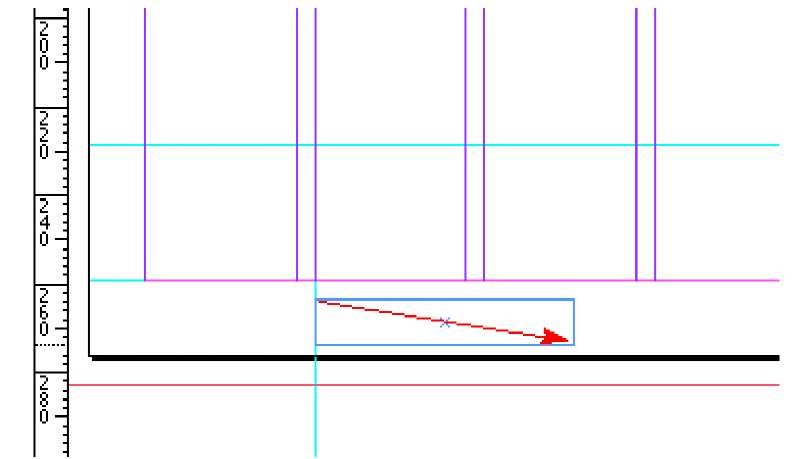
Переконаєтеся, що нижня частина лівої майстер-сторінки видна на екрані. При необхідності збільште масштаб відображення й використовуйте лінійки прокручування або інструмент Hand (Рука)
Виберіть на панелі інструментів інструмент Туре (Уведення). Клацніть на лівій майстер-сторінці й, не відпускаючи лівої кнопки миші, перетягніть покажчик, щоб створити текстовий фрейм під другим стовпчиком там, де перетинаються напрямні так, як показано на рисунку нижче. Не турбуйтеся, якщо створений фрейм не перебуває в необхідному місці - ви позиціонуєте його пізніше.
При миготливій крапці вставки тексту в новому текстовому фреймі виберіть команду меню Туре-Insert Special Character-Auto Page Number (Уведення-Вставка спецсимвола-Номер автономерації).
У текстовому фреймі з'являється буква «В», що представляє майстер-сторінку B-Footer. Цей символ відображається у вигляді номера поточної сторінки на сторінках документа, наприклад як «2» на сторінці 2.
Для додавання em-пробілу після номера сторінки клацніть правою кнопкою миші, коли курсор мигає в текстовому фреймі, щоб відкрити контекстно-залежне меню, і виберіть команду Insert White Space-Em Space (Вставити пробіл-Em-Пробіл). Можна також вибрати цю же команду в меню Туре (Уведення), якщо ви віддаєте перевагу цьому варіанту.
Після em-пробілу наберіть Origami.
Далі ви зміните шрифт і розмір тексту у фреймі.
На панелі інструментів виберіть інструмент виділення (Ч) і клацніть на текстовому фреймі, що містить нижній колонтитул.
У палітрі Character (Символ) прокрутите меню, що розкривається, сімейства шрифтів й виберіть гарнітуру Adobe Garamond Pro. У списку, що розкривається, Size (Розмір) виберіть значення 10pt.
Можна змінити атрибути всього тексту у фреймі, виділивши фрейм за допомогою інструмента виділення Для зміни атрибутів деякої частини тексту виберіть інструмент Турі (Уведення).
Меню розміру шрифту легко поплутати з меню інтерліньяжу Переконаєтеся в тім, що ви змінюєте розмір шрифту, а не інтерліньяж.

Настроювання, виконувані в палітрі Character (Символ) і в інших палітрах при відсутності виділених елементів, стають настроюваннями за замовчуванням. Щоб уникнути зміни настроювань за замовчуванням переконаєтеся, що виділено деякий об'єкт, перш ніж виконувати зміни в палітрі.
8. На панелі інструментів виберіть інструмент виділення (А). При необхідності пері тягнете фрейм нижнього колонтитула так, щоб він зафіксувався на горизонтальній і вертикальній напрямних, як показано на малюнку, що нижче приводиться.
9. Клацніть на порожній області вікна документа або виберіть команду меню Edit-Deselect All (Виправлення-Скасувати все виділення), щоб зняти виділення із фрейму нижнього колонтитула.